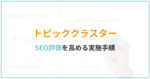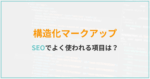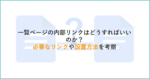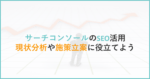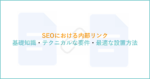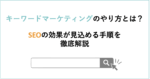WordPressのSEO強化に!おすすめのプラグインと設定すべきこと14選
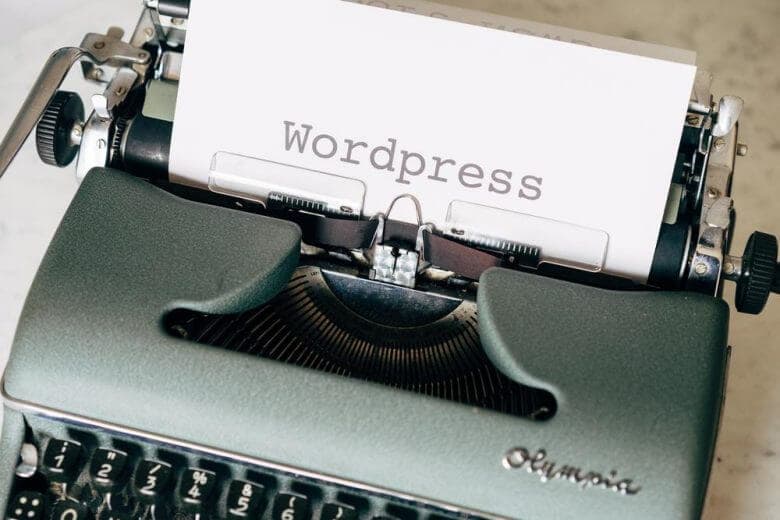
WordPressのSEOプラグインを活用することで、知見の少ない方でもSEOを行うことが可能です。
本記事では、WordPressを活用してWebサイトを運用したいと考えているWeb担当者に向けて、WordPressがSEOに強いと言われる理由や、運用時の注意点や知っておくべきことについて解説します。
この記事の目次
WordPressはSEOと親和性の高いCMS
WordPressは、数あるCMSの中でもSEOと親和性が高いと言われています。実際に、WordPressの公式サイトによれば、インターネット上のサイトの約43%がWordPressを利用して構築されていると明言されています。
多くのユーザーを抱えるWordPressですが、SEOと親和性が高いと言われる理由として、以下の3つが挙げられます。
- 検索エンジンがコンテンツを理解しやすい
- SEOに役立つプラグインが豊富にある
- 記事の作成や更新作業がしやすい
ただし、Web担当者が先に理解して置かなければいけないのは、WordPressでWebサイトを構築したからといって必ずしもSEOでの上位表示が約束されるわけではないことです。
検索エンジンは、コンテンツの品質やリンクの質、ページの速度など、さまざまな要因を考慮して表示ランキングを決定します。あくまでもWordPressを活用することで、SEOの観点から評価されやすいWebサイトを構築しやすいという点は、はじめに理解しておくことが必要です。
WordPressがSEOに強い3つの理由
前章で触れたWordPressがSEOに強いとされる3つの理由について、詳しくみていきます。
検索エンジンがコンテンツを理解しやすい
第1の理由は、WordPressはもともとSEOを意識して作られていて、検索エンジンにとってコンテンツを理解しやすい構造になっているからです。
WordPressを利用することで、Googleのロボット(Googlebot)が回遊してサイト内の情報を取得しやすいWebサイトを作ることができます。
このGooglebotが回遊と情報取得することを「クロール」といいます。Webサイトやページが検索エンジンで評価されるためには、まずはサイトを確実にクロールしてもらうことが大切です。
WordPressでは、特別なプログラミング知識がなくても、「TOPページ>カテゴリページ>記事ページ」などシンプルでクロールしやすいサイト構造にすることが可能です。
SEOを強化するためのプラグインが豊富
WordPressには、数多くのプラグインがあります。その中には、SEOを強化するためのプラグインが数多く用意されています。このプラグインの存在が「WordPressがSEOに強い」といわれている最たる理由と言われています。
プラグインを用いることで、SEOに対する深い知見がなくても、上位表示に必要なSEOの施策の多くを行うことができます。
例えば、ラグインを導入するだけで、表示速度の改善(コードの最適化、キャッシュ、画像の圧縮、遅延読込など)の実施・XMLサイトマップの自動生成・モバイルフレンドリー対応・SNSのシェアボタン設置・記事ごとにmetaの記載を指定できるプラグインなど、SEOに必要な設定を素早く簡単に行えます。
このほかにも、「Yoast SEO」や「All in One SEO Pack」というプラグインは、メタ情報の最適化、XMLサイトマップの生成、構造化データの追加、キーワードの分析など、 様々なSEOのタスクを自動化し、効果的に管理できる機能を持ったプラグインです。
これらのプラグインを使用することで、効率的に自社サイトでのSEOを実施できます。
記事の作成や更新作業がしやすい
WordPressには、エディターと呼ばれる記事の作成や更新がしやすい機能が搭載されています。アンダーラインや表の作成など、記事コンテンツを作成するために必要な機能が備わっているため、コンテンツの制作に余計な時間や手間がかかりません。
SEOで高い評価を得るためには、一定数の記事コンテンツの本数や情報の最新性などが必要です。中長期的にWebサイトを運用していくために、このWordPressの利便性は非常に有益と言えるでしょう。
WordPressの導入に向いているサイトとは?
WordPressはCMSとして有名ですが、もともとはブログソフトウェアとして開発されました。その特徴ゆえに、WordPressでのサイト構築に向いているサイトと、あまり向いていないサイトがあります。
自分が作ろうと思っているサイトがどちらに当てはまるのか、一度確認してみましょう。
向いているサイト
WordPressの特徴といえばやはりブログなどの記事コンテンツ更新が簡単に行える点です。そのため、WordPressの特徴を最も活かしやすいサイトとしては、以下のようなサイトが挙げられます。
- オウンドメディア
- ニュースなどの最新情報を更新するサイト
- ページ数が多いサイト
- ブログ機能があるサイト
専門知識がなくてもページを更新していけるのはWordPressの強みです。そのため、カテゴリを分けて記事を書き情報を発信していくスタイルのオウンドメディアは、まさにWordPress向きのサイトといえます。
他にも、ニュース系サイトや、お知らせ・更新情報などを常に配信するようなサイト、サイト内にブログ機能があり定期的に更新が必要なサイトはWordPressでの構築に向いています。
向いていないサイト
一方で、WordPressよりもHTMLでの構築や、他のCMSを活用したほうが良い場合もあります。
- 不動産などのポータルサイト
- ショッピング系のECサイト
- ページが少なく更新もあまりないサイト
- LPのような1枚もののサイト
ポータルサイトは、サイト内の検索機能があり、大量のデータから様々な検索軸に基づく一覧ページを表示し、個別ページへと遷移させる構造を持ちます。
そのため、TOPページや検索ページ、一覧ページ、個別ページなど、ページの種類によってデザインが大きく変わります。また、大量のデータの管理やページへの紐付けが必要になるので、WordPressでは構築が難しいでしょう。
また、ECサイトも同じく大量のデータに基づく商品を管理するためのシステムが必要になります。マイページ機能や決済機能も必要なため、WordPress以外のECサイト専門のCMSを使用した方が良いでしょう。
更新があまりないサイトの場合は、1度作成をしてしまえば管理が楽なCMSでの構築がおすすめです。
WordPressでSEOを強化するためにサイト全体で設定すべきこと
SEOで行う施策は、基本的にどのようなサイトでも変わりません。WordPressサイトのSEOの施策も他のWebサイトと同じであり、WordPressだからといって効果が高くなるわけでもありません。
しかし、WordPressには初心者でも簡単に機能が追加できるプラグインがある一方で、カスタマイズが必須な部分があるなど、WordPress特有の設定があります。ここからは、Webサイト全体で設定できるSEOと記事個別で設定できるSEOに分けて解説します。
- SEOの施策が施されたテーマを入れる
- SEOに効果的なコンテンツを作成する
- 内部リンクの強化
- パンくずリストの設定
- サイト速度の改善
- スマホ最適化
- AMP化
- 「noindex」「canonical」の使用
- サイトマップの送信
SEOの施策が施されたテーマを入れる
WordPressは、デザインや機能を事前にカスタマイズしてある「テーマ」を使用できます。
プラグインは様々な種類を入れる必要があるため、初心者の方では選択が難しいかもしれません。また、プラグインは同じような役割を持つけれど機能が違う、日本語対応していないなど、初心者には難しいものも多くあります。
そこで頼りたいのが、WordPressのSEOの施策が施されたテーマです。無料で配布をしている場合もあれば、有料で配布をされているものもあり、種類は豊富です。自分で多くのプラグインを入れて設定をしなくても、SEOの施策をすぐ行えるようにカスタマイズされたテーマを使用すれば、簡単に施策を行うことが可能になります。
デザインの種類などは限定されるかもしれませんが、まずお手軽にSEOを行いたいという人にはおすすめの方法です。
SEOに効果的なコンテンツを作成する
コンテンツはSEOにおいて重要な要素を担います。WordPressで作成するサイトに限らず、どのサイトでもSEOに効果的な質の高いコンテンツの作成を心がけましょう。ユーザーにとって有益な情報を、分かりやすく伝えられているかがポイントとなります。
Webサイトのテーマに合ったコンテンツの制作やユーザーの求めるコンテンツの企画などを意識して、コンテンツを作成します。
Googleは「検索品質評価ガイドライン(General Guidelines)」に沿ったコンテンツを評価しており、そのなかで「E-E-A-T(ダブリューイーエーティー)」という4つの評価基準を定義しています。
- E:Experience(経験)
- E:Expertise(専門性)
- A:Authoritativeness(権威性)
- T:Trust(信頼性)
以前は、「Expertise」「Authoritativeness」「Trust」の頭文字を取ってE-A-T(イーエーティー)と周知されていました。しかし現在は、「Experience」を加えたE-E-A-Tへと更新されています。現在のSEOで効果を得るためには、4つの要点を押さえたコンテンツ作りが大切です。
中でも、ガイドラインで重要視されている「信頼性」を満たすためには被リンクを集めて、他のWebサイトでも参考にされたり、紹介されていることが重要です。被リンクを目的にしたSEO施策はペナルティの対象ですが、質が高く、ユーザーの役に立つコンテンツであれば、被リンクされる可能性も高くなります。
時には画像や動画、SNSなどの連携が有効になる場合もあります。WordPressの記事作成はそれらが容易に行えるため、コンテンツ作成に集中できるでしょう。
内部リンクの強化
SEO施策の中でも非常に重要な内部リンクは、サイト内のリンク導線を適切に設置することで強化されます。WordPressを使う場合は、以下の設定を行うことで内部リンクを強化することができます。
関連記事の設定
サイト内には、その記事のテーマと似ている、または関連する記事がある場合が多いです。そのため、記事下に「関連記事」として他の記事へのリンクを設置することで、内部リンクを強化できます。
なぜなら、内部リンクを設置することでGoogleのクローラーがサイト内の内部リンクを辿って、より多くのページをみてくれるからです。ユーザーも別の記事に遷移する可能性が高まるので、PV数が増えたり、サイトの滞在時間が長くなったりとサイトの評価向上につながるでしょう。
リンクを貼る位置について、記事に直接リンクを貼ることもできますが、記事毎にマニュアルで行うのは手間がかかります。WordPressでは同じカテゴリやタグから、関連記事を自動でリンク表示してくれるシステム(プラグイン)を入れ、手間を省くことが可能です。
PHPなどのコードが分かる人はプラグインを入れずに自作も可能ですが、無料で入れることができるプラグインは非常に便利です。設定も簡単なので、初心者でも使いやすいプラグインを探してみましょう。
【関連記事リンクのプラグイン例】
ランキング記事の設定
コンテンツ記事を多く掲載しているサイトでは、よく読まれる記事やアクセスが集まる記事があると思います。それらをランキングとしてまとめ、サイドバーや記事の下などに入れることで、内部リンクの強化に繋がります。
ランキング記事の設定についても便利なプラグインがたくさんあります。例えば、どの記事にアクセスが多いのかを把握するためのアクセス解析をわざわざ行わなくても、自動で集計をしてくれるプラグインや、どんなランキングにするのか、期間や範囲を決めてランキングを設定してくれるプラグインもあります。
また、ランキング機能があると、「流入記事からランキング記事」「ランキング記事から他の記事」へユーザーが流れ、回遊率の上昇とサイト全体のPVの上昇が見込めます。
【プラグインの例】
サイドバーの最適化
サイドバーはサイトの中で固定表示できる部分の一つです。ヘッダーに入れるほどではなくても、フッターでは物足りない、そんな時に活用できる場所でもあります。
PCでは常に表示されており、SP(スマートフォン)ではハンバーガーメニューに格納されていることが多いです。サイドバーに掲載されているコンテンツは、記事を読んでいるユーザーに目に止まりやすいので別の記事に遷移する確率があがります。
WordPressではサイドバーに、どのような記事を掲載するのか、どのような機能をつけるのか、自由に設定することが可能です。WordPressが標準で装備している機能やプラグインを使って、プロフィールや記事検索、新着記事一覧、カテゴリ一覧、特定記事へのリンクなど、自分が誘導したい場所へリンクさせることができるでしょう。
関連記事は、WordPressのテーマに最初からついている場合もあります。 サイドバーはカラム数が2つ以上ある場合しか設定ができませんが、[外観]>[ウィジェット]から設定してみてください。
カテゴリの最適化
WordPressはもともとブログ用のシステムだったので、記事を整理しやすいように、カテゴリ設定ができるようになっています。このカテゴリが、サイトの構造の階層部分になるので、カテゴリ設定は慎重に行いましょう。
また、カテゴリを設定することでアーカイブページが増え、内部リンクの強化だけでなく、サイト内回遊率を上げることにもつながります。関連性が高い記事が集められることはもちろんですが、ランキングを作る時にもカテゴリ毎に分けたランキングを作成することもできます。
カテゴリは、特にプラグインなどを使わなくても設定が可能です。[投稿]>[カテゴリ]から、カテゴリ設定を行ってみましょう。
パンくずリストの設定
パンくずリストとは、以下の画像のようにWebサイトのヘッダー直下やフッターの上部などに設置されている内部リンクを指します。

パンくずリストは、今見ているページがどの階層にあるのか分かるだけでなく、別の階層へ戻ることも簡単になるので、非常に便利です。
パンくずリストは、ユーザーだけでなくGoogleの検索エンジンに対しても、サイトの構造を伝達する手段として活用できます。WordPressでは設定をすると自動でパンくずリストを表示してくれるプラグインが多く公開されています。
【プラグインの例】
- Breadcrumb
- Breadcrumb NavXT
パンくずリストを設定する時に1点注意したいのは、schema.orgを使うということです。
schema.orgとは、検索エンジンに内容を正しく理解してもらうための記述方法のことです。Googleは、schema.orgの記述方法に沿ってパンくずリストの設定をするよう推奨しています。
プラグインで設定した場合、既にその記述方式に沿った形になっているものもありますが、テーマによってはパンくずリスト自体が制作されておらず、自分で作成しなければならないものもあります。 記述のミスがないか確認をする際は、「構造化データのテストツール」や、サーチコンソールのレポートを活用しましょう。
パーマリンクの設定
ページを作成する際に注意したいことの一つとして、URLがどう生成されるかが挙げられます。
URLは、サイトのディレクトリ構造やページ内容が伝わりやすいものが望ましいです。
GoogleのガイドラインでもURLはシンプルかつ論理的に人間が理解しやすい内容で作成するのが望ましいとされています。
WordPressでは、管理画面のパーマリンクの設定という項目でURLの表示方法を変更することができます。サイトを作成したら、まずはパーマリンクの設定を行いましょう。
URLの表示方法の注意点としては、日本語URLは使用しないという点です。
日本語のURLは、必ずしも設定した日本語で表示されるとは限らず、エラーになる可能性があるためです。日本語のURLをコピーすると、日本語の部分が英数字と記号で表記されます。これはエンコードというといって、機械でも読み取れる文字へと変更の処理がされるためです。
日本語のURLがエンコードされてしまうと、ユーザーには長く意味のわからないURLに見えてしまいます。ユーザーにとって使いにくいだけでなく、WordPressのバージョンやリンク掲載先のサイトの仕様次第では、404エラーになりページが見てもらえなくなる可能性もあるため使用しないようにしましょう。
ヒトノートのパーマリンクはカスタム構造にて「カテゴリー/記事ID/」と設定しています。
WordPressの設定次第では、投稿した記事のタイトルがURLになってしまうことがあります。(例えば、「https://examplesite.com/SEOの記事ページ/」のようなURLです。)
このようにURLの中に日本語が入らないようにするため、できれば「カスタム構造」を選び、「%postname%」というタグにしておきましょう。
こうすることで、記事の編集ページからURLを自由に変更することができるようになります。
サイト速度の改善
Googleは、サイトの表示速度の改善を推奨しています。サイトの表示速度は、ページが読み込まれてユーザーが使えるようになるまでの時間です。ユーザーファーストで考えたときに、サイトの表示スピードは速い方が良いに越したことはありません。
また、表示されたからといってクリックができない、スクロールができないなどの遅れが出ても、ユーザーはサイトから離脱してしまうかもしれません。
それを防ぐためにも、下記の点に注意してサイトの表示速度を改善する必要があります。
①画像サイズの最適化
サイトを作成する際に気をつけたいのは画像サイズです。ここでいう画像サイズはファイル容量を意味します。画像のサイズが大きいと、読み込むまでに時間がかかってしまい、サイトの表示速度が遅くなる原因になります。
そのため、画像は一度圧縮をして容量を減らしてからアップロードするようにしましょう。画像を圧縮してくれる外部のツールもありますが、WordPressには画像を自動で圧縮してくれるプラグインもあります。
自分ではどのように圧縮をしたらいいか分からない方は、プラグインを使って圧縮を試してみてください。
【プラグインの例】
②「キャッシュ系プラグイン」を使い、サーバー負荷を下げる
サイトの表示速度の中でも改善が難しいのが「サーバー負荷」による表示の遅れです。サイトを構築するためには、サーバーにさまざまな機能を載せるため、どうしても負荷がかかります。
しかし、WordPressにはサーバーの負荷を下げることができるプラグインがあるため、初心者でも簡単に設定ができます。それが「キャッシュ系プラグイン」です。
キャッシュとは、一度アクセスしたサイトのデータをブラウザに保存しておくことを指します。サーバーは、ページにアクセスがあるたびにさまざまな計算を行いページを表示しています。キャッシュ系プラグインでその計算を保存しておくことで、サーバーが計算をする回数を減らすことができ、サーバーの不可を減らすことができます。
【プラグインの例】
- WP Fastest Cache (初心者向け)
- W3 Total Cache (上級者向け)
表示速度に関する記事はこちら
・表示速度はSEOにとって重要!計測方法&改善方法の事例をご紹介
レスポンシブデザインにする
最近では、レスポンシブデザインが主流になっており、多くのサイトが取り入れています。レスポンシブデザインとは、同じHTMLでもサイトを見るデバイスによってデザインや配置を変化させる方法です。
もちろん、スマホ用のサイトを別のURLで用意することも可能ですが、レスポンシブデザインだとパソコン用のサイトと同じURLでスマホ用のサイトも配信できます。一つのHTMLファイルでコンテンツ管理ができて便利なので、レスポンシブデザインにすることをおすすめします。
モバイルフレンドリーを意識する
モバイルフレンドリーとは、モバイル、つまりスマホユーザーが使いやすいサイト設計になっているか、ということです。近年スマホからのアクセスが増えているため、サイトのスマホ最適化は必須です。
また、SEOにおいてもGoogleが「モバイルファーストインデックス」という”モバイルサイトの評価を主軸にしていく”方針を打ち出しており、スマホ最適化は重要です。 デザインはもちろん、文字のサイズや画像のサイズ、表の見え方など、サイズによっては使いにくくなっているかもしれません。
中には、スマホでは上手く動作しないプラグインもあるため、モバイルフレンドリーの意識は常に持ってサイト作成を行うようにしましょう。
SSL化
SSL化とは、通信を暗号化しサイトのセキュリティを向上させるシステムです。SSL化するとURLがhttpからhttpsに変わります。現在多くのサイトがSSL化されており、GoogleもSSL化を推奨しています。
さらに、Googleが提供しているブラウザであるGoogle Chromeでは、正しくSSL化されていない場合はそのコンテンツを表示しない仕組みになっています。
WordPressでサイトを作成する際もSSL化に対応可能なので、SSL化対応することを推奨します。
AMP化
AMPとは、Googleが中心となって開発を行った独自のWebページ表示手法のことを意味し、AMP化されたページはスマホでの表示速度が高速化します。今ではAMPに多くの要素が追加されており、AMPだけで通常のHTMLページと遜色ない綺麗なページが作成できます。
しかし、実際のページを作成するには「AMP HTML」を用いて作成をしなければなりません。専門知識がないと作成が難しいですが、WordPressには既存のページをAMP化してくれるプラグインがあります。
また、AMPに対応したテーマなども配布されており、専門知識がなくても簡単にAMP化されたページを用意することができます。表示速度を早くしたいと考えているのであれば、使ってみてください。
「noindex」「canonical」の使用
WordPressのサイトは、通常のHTMLを使ったWebページ制作と異なり、自分でソースコードを書かずにWebページを作成します。そのため、
- パーマリンク設定前のページが表示される
- 記事が少ないカテゴリページやタグページなども表示される
- 画像だけのページなど意図していなかったページが作成されてしまう
といったことも起こります。それらを防ぐためには各種設定を細かく行う必要がありますが、まず行いたいのは「noindex」と「canonical」を上手く使うことです。
WordPressには、チェックボックス一つでnoindexを設置できたり、canonicalを指定できる機能があります。
コンテンツが少ないカテゴリページやタグページへのnoindex追加や、各ページへの正しいcanonical設定を行うことで、サイトのインデックス整理を行いましょう。
サイトマップの送信
サイトを作成したら、Googleにサイトの存在を教える必要があります。また、新しいページが増えたり、ページの更新をしたりした場合は、Googleがサイトを巡回しに来るのを待つのではなく、こちらから教えることでより早くインデックスを促すことができます。
インデックス化を促進するためにまず行いたいのがサイトマップの送信です。ここでいうサイトマップとはXML形式の検索エンジン用サイトマップであり、Googleのガイドラインに沿って作成をする必要があります。
WordPressでは、XML形式のサイトマップを自動で作成してくれるプラグインがあるため、簡単にサイトマップを作成することができます。
【プラグインの例】
サイトマップが完成したら、サーチコンソールにサイトマップのURLを記載し、送信をするだけです。
WordPressでSEOを強化するために記事単位で設定すべきこと
ここまでサイト全体で設定できるSEOを紹介しました。しかしSEOでは、コンテンツの質も重要視されています。
一つひとつのコンテンツに対する施策の積み重ねが、サイト全体の評価向上につながるため、それぞれの記事に個別で設定できるSEOも行いましょう。
- ページのhタグ構成の確認
- タイトルやメタディスクリプションの調整
- 画像にaltタグを入れる
- 適したカテゴリを設定する
これらの施策は、記事に個別で設定するため記事数が増えてから取り掛かると、多くの記事を修正することになります。サイト運営が始まっている方は、理解を深め早めにとりかかりましょう。
ページのhタグ構成の確認
サイトのコンテンツ整理にはhタグ(見出しタグ)を上手く使いましょう。ユーザーがコンテンツを読みやすくなるだけでなく、Googleなどの検索エンジンもコンテンツの内容を理解しやすくなります。
hタグを設定する際は、次の点に注意してみてください。
h1,h2,h3が適切に設定されているかを確認
見出しタグは、h1から順にh6まであります。タイトルやメタディスクリプションの調整 SEOの基礎ともいえるのが、タイトルタグとメタディスクリプションタグの設定です。 タイトル、メタディスクリプションタグに狙いたいキーワードを入れて記述をすることで、ページがそのキーワードで認識されやすくなり、SEOとしても効果的です。 ページごとの内容に合わせて記述を変更する必要がありますが、WordPressでは変更するためにプラグインを使用するか、ページごとにタイトルやメタディスクリプションが変更できるテーマを使って調整を行いましょう。 Googleなどの検索エンジンは、画像の認識が苦手です。近年は画像認識の技術も非常に優れてきており画像検索などもできますが、まだまだ画像の内容を正確に読み取ることは難しいです。 そのため、Googleは画像のalt属性に記載されたテキストを参考にしています。alt属性とは、その画像がどのような意味を表した画像なのか、テキストとして記載をするためのタグです。 WordPressでaltの記載をする際は、[メディア]へ画像をアップロードした際や、既にアップロード済みの画像を選択することで記載が可能です。 可能な限り画像の内容を記載して、Googleに画像の情報を伝えるようにしましょう。 投稿時には、「投稿/ブロックパネル」にて、コンテンツの内容に沿ったカテゴリを設定しましょう。なぜなら、カテゴリを設定することでユーザーも検索エンジンも効率良く回遊しやすくなるためです。 カテゴリ分けの際には、以下のようにわかりやすい階層構造を設定することが大切です。「SEO」の下に「Webマーケティング」があったり、「アクセス解析」の下に「食べ物」のような関連性のないものがあったりすると、回遊しにくくなってしまいます。 WordPressは、他のCMSと比べてSEOに強いCMSと言えます。ただし、運用の仕方が誤っていれば、SEOにおいてマイナスの評価を受ける可能性があります。 ここからは、担当者がWordPressを活用してSEOを実施する際に注意すべきポイントについて解説します。 Webサイト内の記事の内容や、タイトルに含まれているキーワードの重複があったり、似たような構成があった場合、「重複コンテンツ」とみなされGoogleから低い評価を受けてしまい、最悪の場合検索エンジンに表示されなくなってしまう可能性もあります。 内容の25〜30%は重複していても問題にはならないことが多いようですが、なるべくコンテンツの内容が重複しないように心がけましょう。 記事の重複コンテンツを確認する際には、Google Search Console(GSC)を活用するのがおすすめです。「インデックス作成」の「ページ」を選択します。「重複しています。重複しています。送信されたURLが正規URLとして選択されていません」の項目をクリックし、ページを目視で確認して判断する必要があります。 もし重複コンテンツがあることが判明した場合は、下記の2つの対処方法を行う必要があります。 重複ページを統合する際には、ページごとの検索順位やトラフィック・CV数などを確認した上で、どちらのページを残すのかを慎重に吟味することが求められます。 公開したコンテンツは、公開したら終わりで放置していいわけではなく、定期的に見直しと改善が大切です。 古い情報のままコンテンツを放置すると、公開当時には正しい情報だったとしても、時間が経過することによって間違った情報になってしまっている可能性があります。 間違った情報を発信すると、ユーザーからの信頼性が失われるだけでなく、Googleからの評価も低下してしまい、検索順位が下がる事に繋がってしまいます。 SEOの基本は、コンテンツを読んだユーザーの役に立ち、検索意図を満たすことにあります。 検索順位で上位表示を目指すなら、ユーザーの検索意図を満たすために「良質で有益なコンテンツ作成」を心がけなければなりません。 ユーザーの検索意図を把握し、検索意図に沿ったコンテンツを作成し、正しい情報を発信し続けるために、古いコンテンツを放置せず、定期的に見直して時代に合わせてコンテンツをアップデートするようにしましょう。 Webサイトのページの表示速度を改善することはとても重要です。 ページの表示速度はGoogleが特に重要視している要素の1つで、表示速度が遅いページはGoogleから低評価を受けてしまい、SEOに悪影響を与え、検索順位低下の原因となってしまいます。 また、表示速度が遅いと単純にユーザーがイライラしてしまい、ページから離れてしまいます。 そのため、表示速度の高速化はSEO対策としても、ユーザーの離脱率を下げるためにも、かならずチェックして遅かった場合は改善すべき要素なのです。 表示速度の低下は、主にファイルサイズが大きいことが原因で発生します。 WordPressにはプラグインが豊富と先述しましたが、なんでもかんでもインストールしてしまうとファイルサイズが大きくなり、Webサイト自体が重くなってしまい表示速度が遅くなってしまいます。 プラグインの中には重複した機能のものもあるので、インストールは必要なものを見極めるようにして、最低限にとどめるようにしましょう。 また、大きいサイズの画像や動画を多用することも表示速度が遅くなる原因になります。 画像や動画を圧縮してサイズを小さくして最適化することを心がければ、表示速度の遅延は防げるでしょう。 WordPressの本体やプラグイン、テーマは、セキュリティの強化、機能の改善、バグ修正などを目的としてアップデートが行われます。 WordPressはオープンソースなので、アップデート時の変更箇所も発表されますし、プログラムコードの修正前後の比較も、簡単に行うことができます。 なので、脆弱性を修正しないままでいると、悪意のあるハッカーに攻撃され、ページを利用される危険があります。 Webサイトのセキュリティ対策を考慮するなら、WordPressのバージョンは常に最新にするようにしましょう。 また、WordPress本体のバージョンが古いところに、最新のテーマやプラグインを導入しようとすると、、不具合やエラーに繋がり、最悪の場合表示されなくなる可能性があります。 最新のテーマやプラグインが最新バージョンのWordPressに導入されているプログラムを呼び出そうとしますが、古いバージョンには存在しない場合があるからです。 WordPressはアップデートを行うことでより便利になるだけでなく、脆弱性の修正によりセキュリティ面が強化され、表示速度改善の効果が得られることもあるため、WordPressの最新バージョンが後悔されたらすぐにアップデートを行うようにしましょう。 SEOプラグインとは、SEOに特化したプラグインです。 WordPressにはプラグインが豊富にありますが、その中でもSEOプラグインも多数用意されています。 SEOプラグインでできることの一例として、以下のようなものがあります。 他にも様々な使い勝手のよい機能が備わっています。 >>ツールの選定や活用方法をオンラインで相談しませんか?(無料) SEOプラグインをインストールすることで、SEOを行う時間と手間を大幅に削減することが出来ます。 プラグインを使わず、WordPressを構築しているソースコードを触ってSEOを行うことも可能ですが、プログラミングの知識がないと、ソースコードへ誤った入力をしてしまいWebページが表示されなくなる、または元の状態へ戻せなくなるリスクがあります。 SEOプラグインを使うことで、SEOに有効な情報を入力、チェック、設定をするだけで、安全にSEOに有効なWebサイトを作ることが出来ます。 WordPressは、誰でも簡単にWebサイトを作れるように、最初は使いやすくわかりやすい設定になっています。初心者でもSEOに取り組める一方で、より効果的に運営したい場合は基本機能だけでは不十分な可能性が高いです。そのため、さまざまな機能を拡張できるプラグインの活用が欠かせません。 ここからは、WordPressのSEOで効果的なプラグインを紹介していきます。 無料で使用できるプラグインが多いものの、なかには有料オプションもあります。無料版を試してみて、追加機能が必要だと感じたらオプションを購入すると良いでしょう。 ただし、すべてを導入すべきというわけではありません。多数のプラグインを導入するとサイト速度が遅くなり、SEOに逆効果になってしまうので注意しましょう。 Yoast SEOは世界で500万以上のサイトでインストールされている、無料で幅広くSEOが出来るプラグインです。 ▼主な機能 XMLサイトマップは、検索エンジンのロボットがサイトを巡回するための道筋を示す地図のようなものです。プログラミングの知識が無くてもプラグインをインストール、設定することでXMLサイトマップを自動で作成・送信することができます。記事を更新するたびに手動でXMLサイトマップを送信する手間を省くことができます。 パンくずリストとは、自分が今サイトないのどの階層にいるか表示する内部リンクです。パンくずリストは、ユーザーだけでなくGoogleの検索エンジンに対しても、サイトの構造を伝達する手段として活用できます。 また、検索結果に表示されたページがWebサイト内のどの場所にあるか、わかりやすく表示する機能も備わっています。検索結果の表示が充実し、検索した方へ伝えられる情報が増えることで、クリックしてもらえる確率が高まります。 検索キーワードが記事へ盛り込まれているかチェックを行い、比率分析や、メタタグ、タイトルタグの解析をして、SEOスコアをわかりやすく表示します。SEOに有効なWebサイトを作る重要な要素で、コンテンツの質を上げるために役立ちます。Webサイトの運用に慣れていない方でも、SEOに有効な記事を作成する手助けになる機能です。 次にご紹介するAll in One SEO Packも似ていますが、Yoast SEOの方はパンくずリストの表示機能があり、All in One SEO Packではパンくずリストの表示機能はありません。 ▼無料で使える機能・オプション 無料版ではキーワードの最適化を分析する機能を、1ページあたり1個まで使用可能です。有料版(1サイト89ドル)を購入すると、キーワードを1ページ1個まで分析することができます。 また、有料版では読んでいる記事から次の記事へと誘導するために必要な、内部リンクの自動設定機能があります。内部リンクをプラグインにおおまかに任せることで、記事の作成時間を短縮することができます。 Yoast SEOに関する解説記事はこちら All in One SEO Packは比較的簡単な設定で、SEOに有効な対策全般を行うことができるプラグインです。 ▼主な機能 Yoast SEO同様にXMLサイトマップの自動送信が可能です。XMLサイトマップを手動で送信する手間を省くことができます。 プラグインを使わない場合、ページごとにGoogleアナリティクスでデータを確認するためのセグメント分けやデータの集計が必要です。しかし、All in One SEO Packをインストールすることで大幅な工数を削減し、一括でデータの解析が可能になります。 Webサイトや記事をSNSで拡散する際に、記事の内容や画像の表示設定をすることが出来ます。SNSで利用者の目に留まりやすくなり、Webサイトへの訪問者の増加が期待できます。 ページにメタタグを使うと、検索結果に記事の概要が表示されます。スニペットプレビュー機能は、実際にメタタグに記述した記事の概要が、どのような見た目で検索結果に反映されるかをプレビュー出来る機能です。検索結果からクリックする方を増やすために、メタタグがどのように表示されるか確認し、検索結果から読みやすいように改善するとよいでしょう。 ▼無料で使える機能・有償オプション 無料版ではほとんどの基本機能が使用できますが、わからないことがあった場合はヘルプページを見て解決策を探す必要があります。 有料版(1サイト89ドル)では、専用のサポートチームによるサポートを受けることが出来ます。 The SEO FrameworkはAIを利用して、SEOに必要な項目を自動設定出来るプラグインです。 ▼主な機能 記事の文章量や、タイトル・メタタグの設定、同じ文字列の繰り返しのチェックなど、コンテンツ作成にあたって、検索結果で上位表示するために必要な設定を色別で表示します。 ページの移動・削除をした際に、別のページへ移動するリダイレクト設定をしていない場合、404エラーページが表示されます。エラーページがGoogleへインデックスされると、SEOで評価を落とす可能性があります。WebサイトにSEOで悪影響を受けないよう、エラーページをnoindexする機能です。 スマホでWebサイトを閲覧する際に、高速表示、見た目の最適化をする機能です。 ▼無料で使える機能・有償オプション 基本機能、拡張機能ともにすべて無料で使用することが出来ます。 Premium SEO Packは幅広いSEOに加え、検索結果、表示速度など様々な解析を行うことができるプラグインです。 ▼主な機能 SERPトラッキング機能と呼ばれ、自分のサイトはもちろん競合他社のサイトをWordPress上で確認、分析することができます。 サーバーを圧迫せず、最適化された画像をアップ出来るので、読者のWebサイトの表示速度を上げることができます。別のプラグインやソフトを使って画像を最適化することも出来ますが、WordPress上で行えることで、画像の挿入作業を大幅に短縮することが出来ます。 FacebookPlannerというツールから記事のシェア、予約投稿が可能です。 ▼無料で使える機能・有償オプション 無料版ではいくつかの機能制限があり、サポートが受けられません。有料版(44ドルから)ではより詳細なSEO設定と手厚いサポートを受けることが出来ます。 Squirrly SEOはSEOに有効な記事作成を助けるプラグインです。 ▼主な機能 SEOに有効な記事が書けている場合は緑色に点灯し、リアルタイムで確認しながら記事作成を行うことが出来ます。 別のSEOプラグインをインストールしていて、Squirrly SEOに置き換える場合も設定が保持されます。 ▼無料で使える機能・有償オプション 無料版ですべての機能を使用することが出来ます。 All in One Schema Rich SnippetsはSEOに有効なリッチスニペットが簡単に設置できるプラグインです。 ▼主な機能 5つ星、レビュー数、価格など、読者に視覚的に伝えやすい要素を、Webサイトへ簡単に設置することが可能です。 プラグイン無しでこれらの情報を検索エンジンに伝えるには、構造化データの作成が必要です。構造化データの作成にはプログラミングの知識が必要で、時間と手間がかかります。 プラグインをインストールすることで、簡単な入力のみで検索エンジンへ情報を伝えることができ、よりSEOに有効なWebサイトを作ることが出来ます。 ▼無料で使える機能・有償オプション 無料版ですべての機能を使用することが出来ます。 Rank MathはWebサイトの順位を分析しながら、SEO全般を行うことが出来るプラグインです。 ▼主な機能 あらかじめ決めたキーワードを入力すると、作成した記事がキーワードに沿ったものになっているか、チェックできる機能です。 Webサイトの検索順位をチェックするGoogleサーチコンソールとの連携で、WordPress内で検索順位をチェックすることが可能になります。Googleサーチコンソール画面を開く手間を省き、記事作成をしながらSEO分析をすることが出来ます。 ▼無料で使える機能・有償オプション 無料版ですべての機能を使用することが出来ます。 Broken Link CheckerはSEOで欠かせない外部リンク切れのチェック、修正が出来るプラグインです。 ▼主な機能 Webサイト内に張った外部リンクがエラーページなどでリンク切れをしていると、検索エンジンの評価を落とす原因となります。 Webサイトのすべてのページのリンクを確認するのは、時間も手間もかかります。プラグインをインストールすることで、一括で外部リンクのリンク切れをチェックすることが出来ます。 リンク切れ一覧を表示しリンク切れを解除すること、新しいリンク先への修正を一括または個別に設定をすることが出来ます。 ▼無料で使える機能・有償オプション 無料版ですべての機能を使用することが出来ます。 Rel NoFollowは検索エンジンに特定のリンクをクロールさせない設定(nofollow)をするプラグインです。 ▼主な機能 検索エンジンにリンクをクロールさせない設定をするためには、本来ソースコードを触ってnofollowタグを入力しなければいけません。しかし、プラグインをインストールすることでソースコードを触ることなく、チェック1つで設定が可能になります。 設置した外部リンクが必ずしも信頼できるサイトであるとは限りません。自サイトと無関係な情報やSEOの評価が悪くなる情報が増えることもあります。そのような外部ページへ自社サイトからクロールさせないようにをnofollowに設定することで、自社サイトの評価を下げないようにすることができます。 ▼無料で使える機能・有償オプション 無料版ですべての機能を使用することが出来ます。 WordLiftはAIを利用してSEOに有効な記事作成の補助や、サイト内設計が出来るプラグインです。 ▼主な機能 AIを利用して、SEOに有効な記事作成の補助、画像の最適化が行われます。 Webサイト内を回遊してもらうためのウィジェットや、内部リンク追加の推奨が提案されます。 ▼無料で使える機能・有償オプション 全ての機能を14日間無料お試し期間があります。続けて使用する場合は59ユーロ(月額)から使用することが出来ます。 WordLiftはAIを利用してSEOに有効な記事作成の補助や、サイト内設計が出来るプラグインです。 非常にシンプルで使いやすいSEOプラグインです。 無料版でも機能が豊富ですが、有料版は、リダイレクト設定や404エラーのモニタリング、パンくず設定などさらに幅広いSEO設定が可能。 ▼主な機能 サイト上のページ・コンテンツの情報を検索エンジンに伝える役割であるXMLサイトマップを自動生成。 タイトルタグやメタディスクリプションタグの設定が可能 「メディア」や投稿画面の「メディアを追加」から画像を挿入した際に自動的に作られる添付ファイルページを無効化できる。 ▼無料で使える機能・有償オプション 「404モニター&リダイレクト」「リンク切れチェック」「バックリンクチェック」「htaccess ・robots.txtの 編集」「Google 構造データ」など、ビジネス向きの機能は有料版のみ利用可能。 WordPressはオープンソースのため、多くのテーマやプラグインがあるように、自分で開発が可能です。WordPressをカスタマイズすることでより多くのことができるようになり、SEOについても行える対策が増えます。しかし、WordPress開発を行うには様々な注意点があります。 まず、WordPressの開発を行うにはPHPやHTML/CSS、JavaScriptなどの専門のプログラミング知識が必須となります。これらの技術や知識はすぐ身につくものではないため、初心者の方が個人で開発を行うにはかなりの時間と労力を要します。 その上、システムはさまざまな箇所が結びついているため、1つ間違うだけでサイトを1から作り直しという可能性もあります。開発・カスタマイズをしたいけれど技術がない場合は、専門家に任せた方がよいでしょう。 開発のスキルがあっても、デザインはまた別のスキルが必要です。見やすい、キレイというデザインだけでなく、集客力を求めるならユーザーの意図や心理を読み解くスキルも必要でしょう。ABテストを行なって効果測定をしたり、パソコンとスマホのそれぞれに最適なデザインを行ったりする必要があります。 WordPressはWeb上で管理するため、ネット環境があれば誰でもアクセスが可能です。もちろん、管理画面はIDとパスワードで守られていますが、それさえ分かればサイトの中を自由に改変できてしまいます。 不正なアクセスを防ぐためには、セキュリティ対策を行う必要があります。セキュリティを強化するプラグインの使用やスクラッチでのセキュリティ対策などを行い、不正なアクセスからサイトと情報を守るようにしましょう。 WordPressのシステムやプラグインはバージョンアップすることで、新しい機能も増えていきます。しかし、バージョンを更新することで過去のプログラムやプラグインが使えなくなる可能性があります。 バージョンアップを行う際は、WordPressに詳しいエンジニアや企業に相談し、新しいバージョンに対応できるようにしましょう。古いバージョンのままにしておくと、WordPressが旧バージョンのサポートを終了した際、サイトに不具合が生じることもあります。 Webサイトを長期で運用する場合は、必ず信頼できる開発者のサポートを受けられるようにしておきましょう。 WordPressは、効果的なSEOができるように設計されており、プラグインを活用することでSEOを行う時間と手間を大幅に削減することが出来ます。 しかし、同じようにWordPressで作られているサイトも少なくないため、そのなかで優位に立つには専門的な知識や技術が欠かせません。そのため、「効果を出したいけど知識がない」「なかなか効果が出ない」という方は、株式会社ヒトノテにご相談ください。 株式会社ヒトノテでは、コンテンツの制作からサイト全体の施策まで、SEOを徹底的にサポートしています。ここからは、これまで担当した事例を紹介します。 今、ご覧になられている株式会社ヒトノテのオウンドメディア「ヒトノート」もWordPressで構築しております。 本オウンドメディアでは、「内部施策」「内部リンク構造」「カテゴリ設計」などを実施するため、WordPressの独自カスタマイズやプラグイン利用を行い、SEOの施策を行っていますその成果として、SEO関連やWebマーケティング関連のキーワードにおいて数多く上位表示することに成功しました。 内部施策に関する記事はこちら 株式会社転職Picks様の人材関連サイト「転職Picks」を弊社がWordPressで制作させていただきました。 「短期間でメディアサイトを構築しリリースさせたい」という転職Picks様のニーズを汲み取り、スピードを持って開発のできるWordPressでサイトを構築いたしました。 回遊性、滞在時間、CVRを高めることを意識し、サイト構成やデザインなどをこだわり制作させて頂きました。 サイト構築後のコンテンツ制作・運用もご依頼いただき、質の高い記事制作を行うことで記事公開後に狙ったキーワードで1位を獲得するなど運用面でも成功しました。 上記のようにヒトノテでは、WordPressの構築から運用まで確かな実績をあげております。SEOのプロに構築・運用を依頼したいとご検討の方は、ヒトノテにご相談ください。 本記事では、WordPressとSEOの関係性について解説しました。WoedPressは、検索エンジンがコンテンツを理解しやすいサイト構造が作りやすいことや、プラグインが豊富なことからSEOに強いCMSということができます。 そのため、自社サイトのSEOを強化したい場合にWordPressを活用することは、非常に効果的です。ただし、WordPressの活用はSEOでの上位表示を約束するものではありません。SEOで明確な成果を出すためには、内部対策や外部対策・コンテンツの重要性を理解した上で、正しい施策を展開していくことが求められます。 自社サイトでの新規顧客獲得やブランディングなど事業課題の解決を目的としてSEO施策を展開する際には、SEOのプロの知見を活用していくことで、最短で成果を出すことに繋がります。弊社では、SEOを軸にお客様のビジネスゴールの達成を目的にSEOコンサルティングを実施しています。 無料のオンライン相談を開催していますので、SEO施策に興味がある企業様がございましたら、ぜひお気軽にお問い合わせください。 株式会社ヒトノテのオウンドメディア、WEBマーケティングの学習帳「ヒトノート -Hito note-」の編集部。 株式会社ヒトノテの代表取締役CEO。
エンジニアとしてキャリアスタートし、サイバーエージェントのSEO分析研究機関を経て、リクルートの横断マーケティング組織のマネージャー&全社SEO技術責任者を務める。その後、独立しSEOを中心としたクライアントの課題解決を行う。2017年、株式会社ヒトノテを創業し、様々な企業のウェブマーケティングの支援を行う。画像にaltタグを入れる
適したカテゴリを設定する
WordPressでSEOを実施する際に注意すべきポイント
内容が重複するコンテンツを避ける
古いコンテンツを放置しない
サイトの表示速度をチェックする
テーマやプラグインのアップデートを行う
SEOの強化に役立つWordPressのプラグインとは
SEOプラグインを利用することのメリット
WordPressで導入したいおすすめのプラグイン
プラグイン 価格(2023年2月現在) Yoast SEO 1サイト89ドル~(一部無料) All in One SEO Pack 1サイト89ドル~(一部無料) The SEO Framework 無料 Premium SEO Pack 44ドル~(一部無料) Squirrly SEO 無料 All in One Schema Rich Snippets 無料 Rank Math 無料 Broken Link Checker 無料 Rel NoFollow 無料 WordLift 月額59ユーロ~(14日間無料) SEOPress 年額39ドル~(一部無料) Yoast SEO
・Yoast SEOとは?WordPressで有用なプラグインの使い方・設定方法を紹介All in One SEO Pack
The SEO Framework
Premium SEO Pack
Squirrly SEO
All in One Schema Rich Snippets
Rank Math
Broken Link Checker
Rel NoFollow
WordLift
SEOPress
WordPressを開発する際の注意点
個人で開発・カスタマイズするには専門知識が必要
集客力のあるデザインにするにもスキルが必要
不正アクセスを防ぐためのセキュリティ対策が必要
システムのバージョンアップが必要
ヒトノテのWordPress実績
本サイトのオウンドメディア「ヒトノート」
・SEO内部対策は何をする?行うべき施策5選転職Picks
WordPressのSEO強化にはプロの力を活用しよう

執筆者:ヒトノート編集部

監修者:坪昌史
おすすめの関連記事
─ 記事カテゴリから探す ─
元リクルートのSEO責任者へ無料相談
人気記事ランキング
-

2024.05.30
キーワードマーケティングのやり方とは?SEOの効果が見込める手順を徹底解説
-

2024.05.27
SEOにおけるURL設計のベストプラクティス
-

2024.04.25
ページネーションのSEOにおけるベストプラクティス
-

2024.04.22
E-E-A-Tとは?Googleが評価するコンテンツの基準や対策を解説
-

2021.12.06
レスポンシブデザインの最適ブレイクポイントとは?メディアクエリの書き方も解説
-

2021.12.22
【徹底比較】さくらのクラウドとAWSの特徴・機能・料金の違いを解説
-

2021.07.09
Webコンテンツにおける正しい引用の書き方をマスターしよう!
-

2022.02.21
「note」のユーザー数や年齢層を徹底分析!【2022年版】
-

2022.07.05
WordPressで301リダイレクトを設定する方法とは?初心者でも可能